- 12. Ferngesteuerter Betrieb
- Verbinden mit einem Smartphone
- Verbinden mit einem Smartphone (kabelgebundene LAN-Verbindung)
Verbinden mit einem Smartphone (kabelgebundene LAN-Verbindung)
Verbinden Sie die Kamera mit dem Smartphone, indem Sie sie über ein LAN-Kabel mit demselben WLAN-Zugangspunkt verbinden, mit dem das Smartphone verbunden ist.
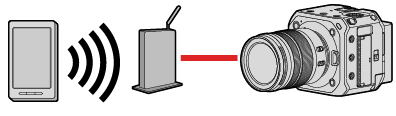
Vorbereitung:
Verbinden Sie ein Smartphone mit einem WLAN-Zugangspunkt.
1Stellen Sie die Kamera als DHCP-Client ein.
[MENU/SET]  [
[![]() ]
]  [
[![]() ]
]  [LAN/Wi-Fi]
[LAN/Wi-Fi]  [LAN-/Wi-Fi-Setup]
[LAN-/Wi-Fi-Setup]  [Einstell. der IP-Adresse (LAN)]
[Einstell. der IP-Adresse (LAN)]  [DHCP-Client]
[DHCP-Client]
Wenn Sie die Einstellung von [Einstell. der IP-Adresse (LAN)] geändert haben, schalten Sie die Kamera einmal aus und dann wieder ein.
2Wählen Sie an der Kamera die Einstellung für eine kabelgebundene LAN-Verbindung.
[MENU/SET]  [
[![]() ]
]  [
[![]() ]
]  [LAN/Wi-Fi]
[LAN/Wi-Fi]  [LAN-/Wi-Fi-Funktion]
[LAN-/Wi-Fi-Funktion]  [Neue Verbindung]
[Neue Verbindung]  [Steuerung über das Smartphone]
[Steuerung über das Smartphone]  [LAN]
[LAN]
3Schließen Sie ein LAN-Kabel an die [LAN]-Buchse der Kamera und an den WLAN-Zugangspunkt an.
4Starten Sie „LUMIX Sync“ am Smartphone.
5(Beim erstmaligen Verbinden)
Überprüfen Sie den Gerätenamen, der auf dem Bildschirm des Ausgabeziels angezeigt wird, und wählen Sie dann [Ja] aus.
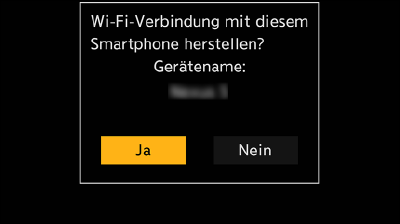
Trennen der kabelgebundenen LAN-Verbindung
Um die Verbindung zwischen Kamera und Smartphone zu beenden, führen Sie die folgenden Schritte aus.
 Schalten Sie die Kamera in den Aufnahmemodus.
Schalten Sie die Kamera in den Aufnahmemodus.
 Trennen Sie die kabelgebundene LAN-Verbindung.
Trennen Sie die kabelgebundene LAN-Verbindung.
[MENU/SET]  [
[![]() ]
]  [
[![]() ]
]  [LAN/Wi-Fi]
[LAN/Wi-Fi]  [LAN-/Wi-Fi-Funktion]
[LAN-/Wi-Fi-Funktion]  [Ja]
[Ja]
Der Vorgang kann auch ausgeführt werden, indem Sie die Fn-Taste drücken, der [LAN/Wi-Fi] zugewiesen wurde. (Fn-Taste, der [LAN/Wi-Fi] zugewiesen ist)
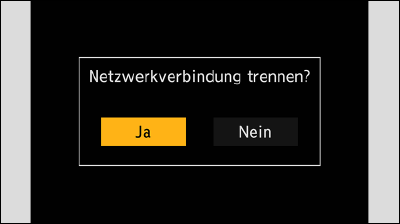
 Schließen Sie „LUMIX Sync“ am Smartphone.
Schließen Sie „LUMIX Sync“ am Smartphone.